Базы данных, которые несколько пользователей совместно используют в сети, рекомендуется разделять. Разделив такую базу данных, можно улучшить ее производительность и уменьшить вероятность повреждения файла базы данных.
При разделении базы данных она реорганизуется в два файла: базу данных, в которой содержатся таблицы с данными, и интерфейсную базу данных, в которой содержатся все остальные объекты (например, запросы, формы и отчеты). Пользователи работают с данными в локальной копии интерфейсной базы данных.
Разделение базы данных выполняется с помощью мастера разделения баз данных. После разделения базы данных необходимо распространить интерфейсную базу данных среди пользователей.
Преимущества разделения базы данных.
Повышенная производительность. Производительность базы данных обычно значительно улучшается, так как по сети пересылаются только данные.
Улучшенная доступность. Поскольку по сети передаются только данные, любые запросы (например, изменение записей) в базе данных выполняются быстрее, т. е. ускоряется их обработка.
Повышенная безопасность. При сохранении серверной базы данных на компьютере, который использует файловую систему безопасности, ее можно использовать для защиты данных. Поскольку пользователи получат доступ к серверной части базы данных с помощью связанных таблиц, снижается вероятность, что злоумышленники смогут получить несанкционированный доступ к данным.
Повышенная надежность. Если у пользователя возникает проблема и база данных неожиданно закрывается, любое повреждение файла базы данных обычно ограничивается копией открытой базы данных для таблиц. Так как пользователь обращается только к данным базы данных с помощью связанных таблиц, вероятность повреждения файла этой базы данных существенно снижается.
Гибкая среда разработки. Поскольку все пользователи работают с локальными копиями интерфейсной базы данных, они могут независимо работать с запросами, формами, отчетами и другими объектами базы данных, не влияя на работу друг друга. Подобным образом можно спроектировать и распространить новую версию интерфейсной базы данных, не прерывая доступ к данным, которые хранятся в базе данных с таблицами.
Разделение базы данных
Прежде чем приступить к разделению базы данных, необходимо создать ее резервную копию. Это позволит в случае необходимости восстановить исходные данные.
1. Создайте на своем компьютере копию базы данных, которую требуется разделить.
2. Откройте копию базы данных, которая хранится на локальном жестком диске.
3. На вкладке " Работа с базами данных " в группе Перенос данных выберите Базу данных Access. Запустится мастер разделения баз данных (рис. 1).
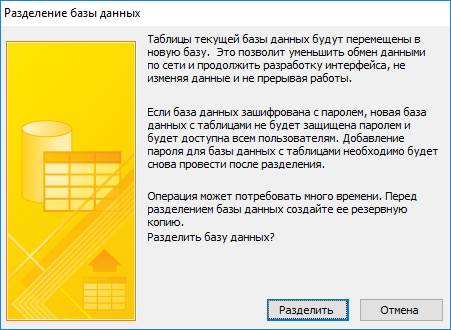
Рис. 1. Окно разделения базы данных.
4. Нажмите кнопку Разделить.
5. В диалоговом окне Создание базы данных с таблицами задайте имя, тип и местоположение для файла базы данных с таблицами.
6. После завершения работы мастера появится сообщение, подтверждающее результат.
Разделение базы данных выполнено. Интерфейсная база данных – это файл, с запуска которого началась работа с базой данных (копия исходной общей базы данных). База данных с таблицами находится в сетевом расположении, указанном на пятом этапе этой процедуры.
Изменение используемой базы данных с таблицами
Переместить базу данных с таблицами или заменить ее на другую можно с помощью Диспетчера связанных таблиц.
Если необходимо переместить базу данных с таблицами, сначала скопируйте ее в новое месторасположение, а затем следуйте описанной процедуре.
1. На вкладке Внешние данные в группе Импорт и связывание нажмите кнопку Диспетчер связанных таблиц (для Access 2007 на вкладке " Работа с базами данных " в группе " Работа с базами данных " нажмите кнопку Диспетчер связанных таблиц).
2. В Диспетчере связанных таблиц выберите таблицы, которые содержатся в текущей базе данных с таблицами.
3. Установите флажок Всегда запрашивать месторасположение и нажмите кнопку ОК.
4. Найдите и выберите новую базу данных с таблицами.
Практические задания.
1. Осуществите разделение базы данных «Склад» на серверную и интерфейсную части.
2. Серверную часть разместите в личной папке на сервере.
3. Интерфейсную часть разместите на нескольких локальных компьютерах.
4. Проверьте одновременную работу интерфейсной части на локальных компьютерах посредством добавления записей к таблицам, построением отчетов и т. д.
5. Подключите интерфейсную часть к другой серверной части и проверьте ее работу.
6. Отключите в серверной части область навигации (область переходов).